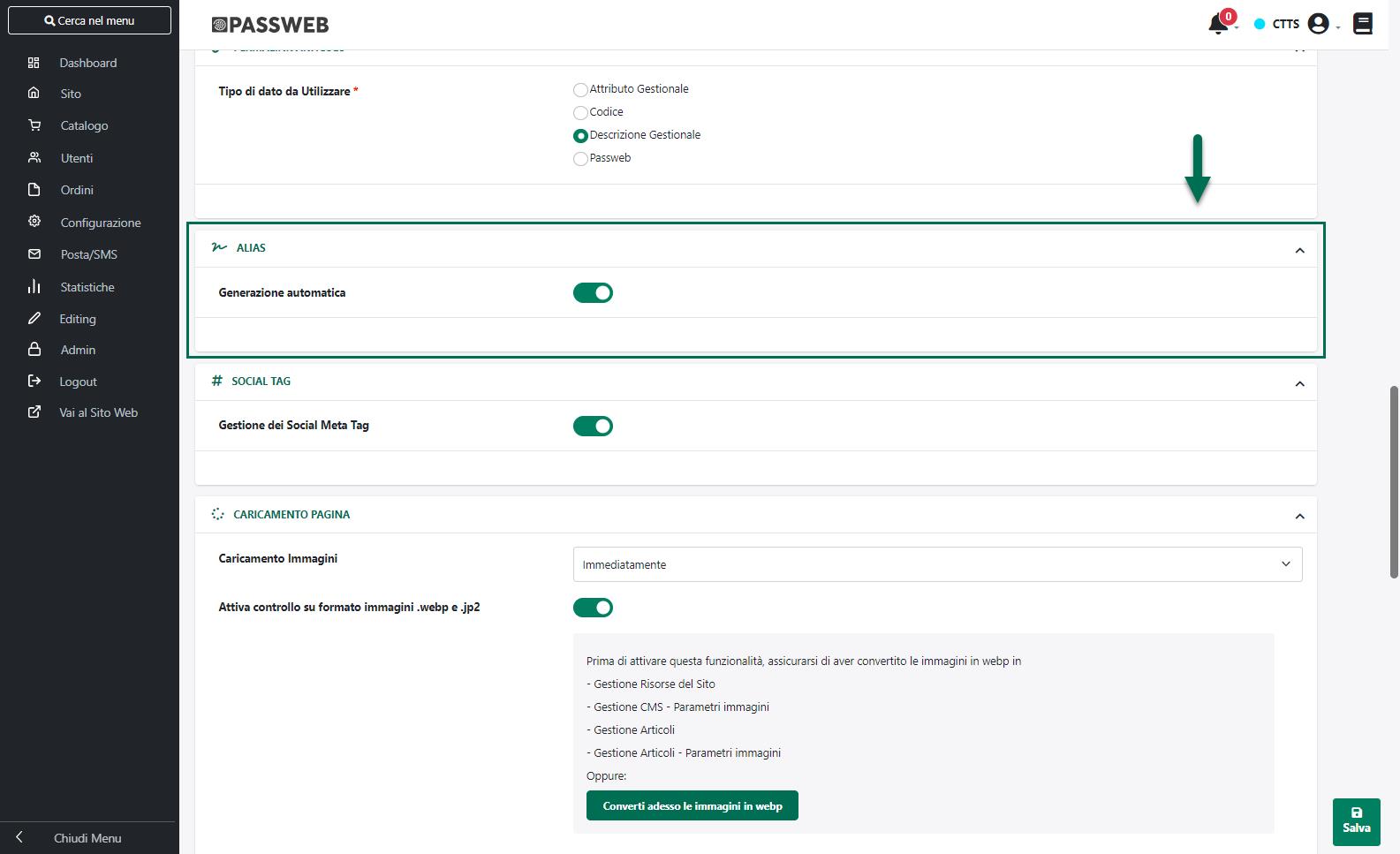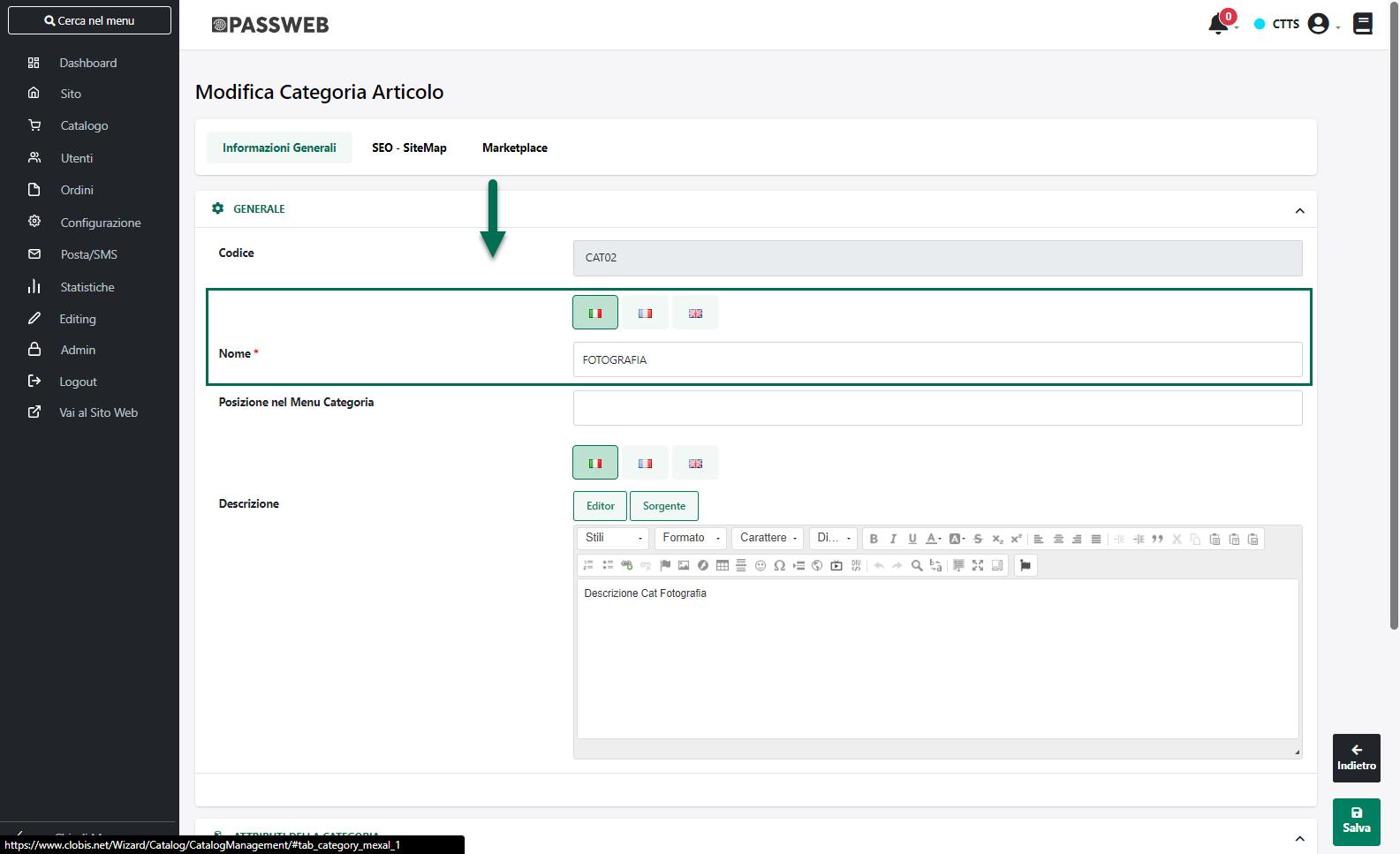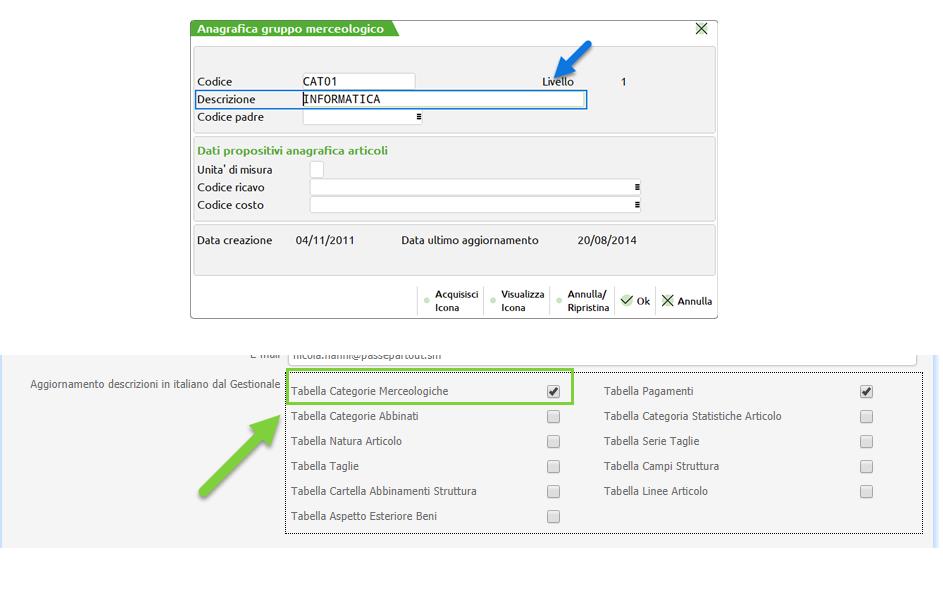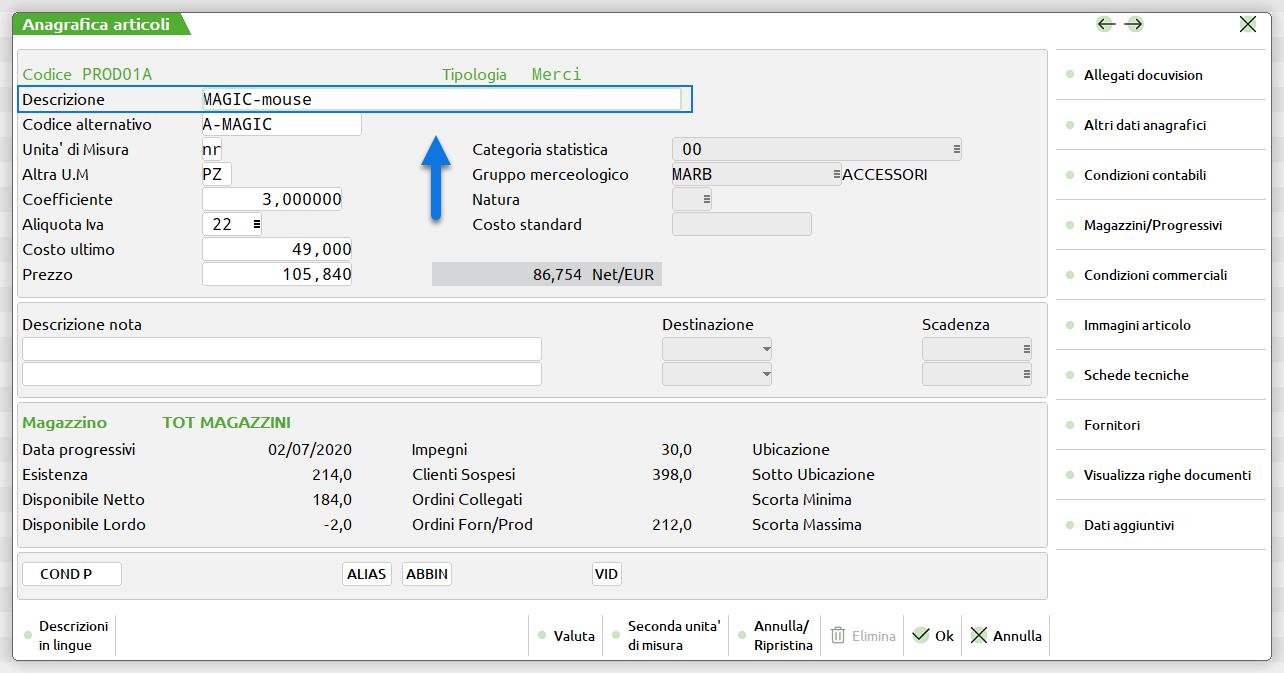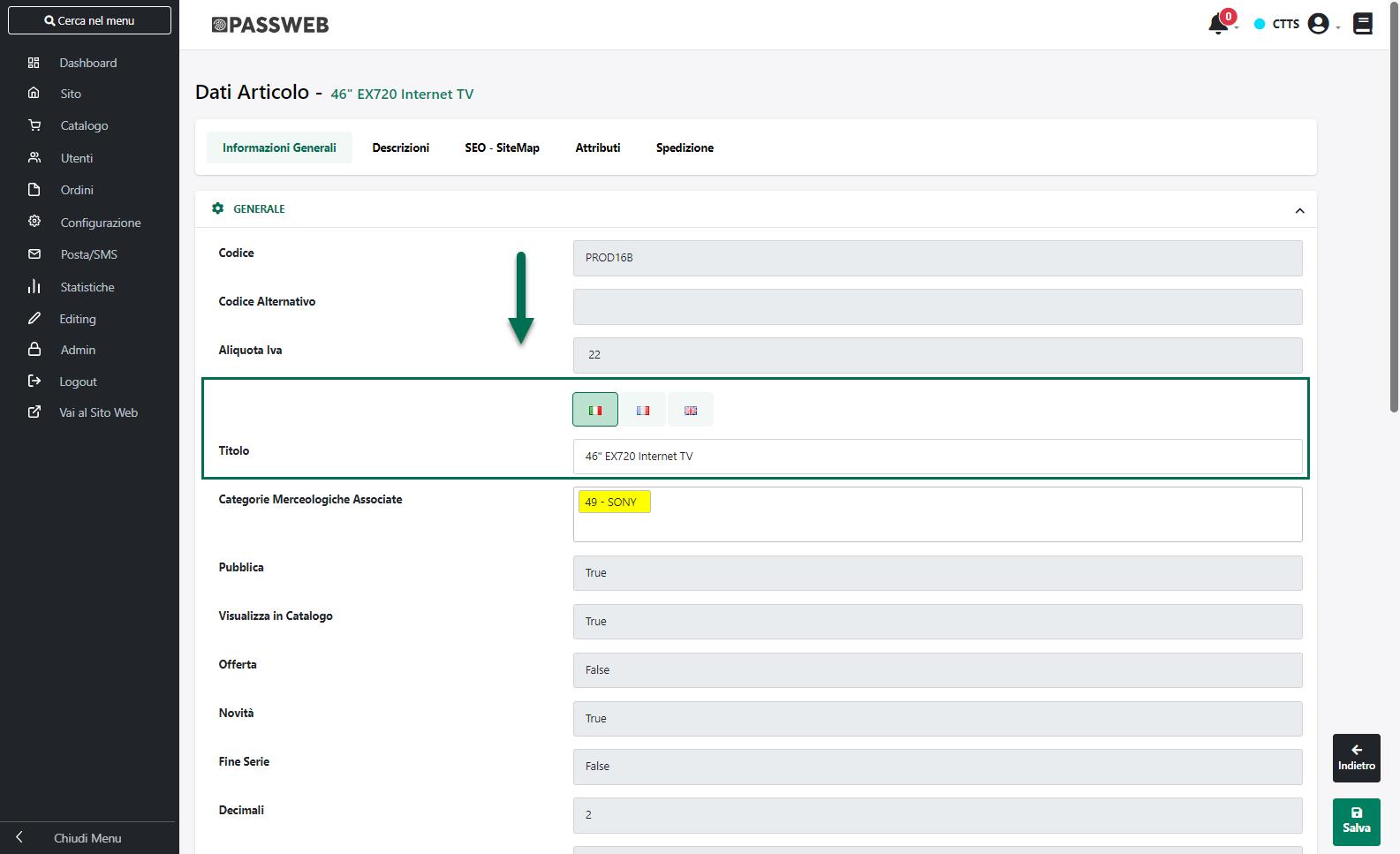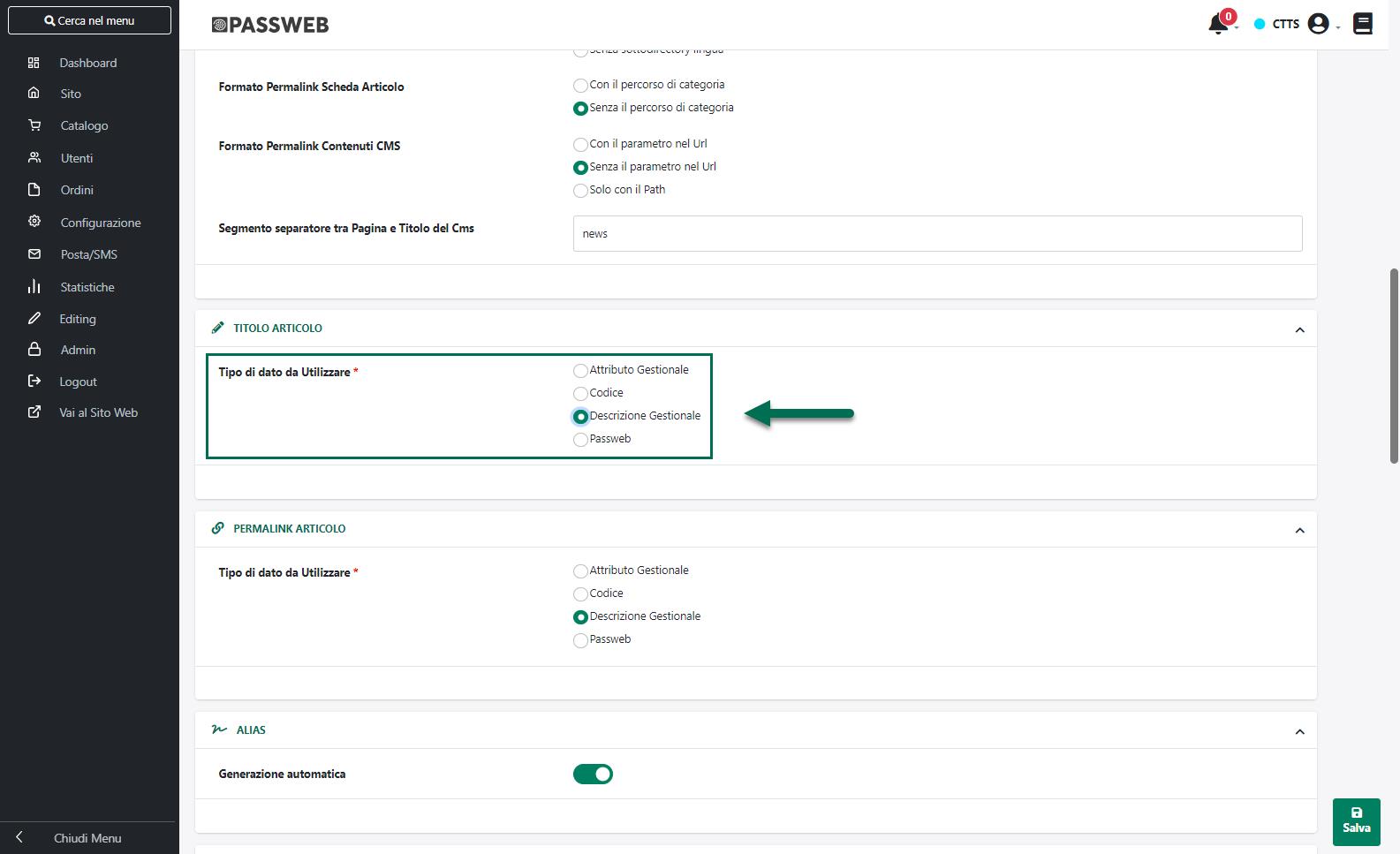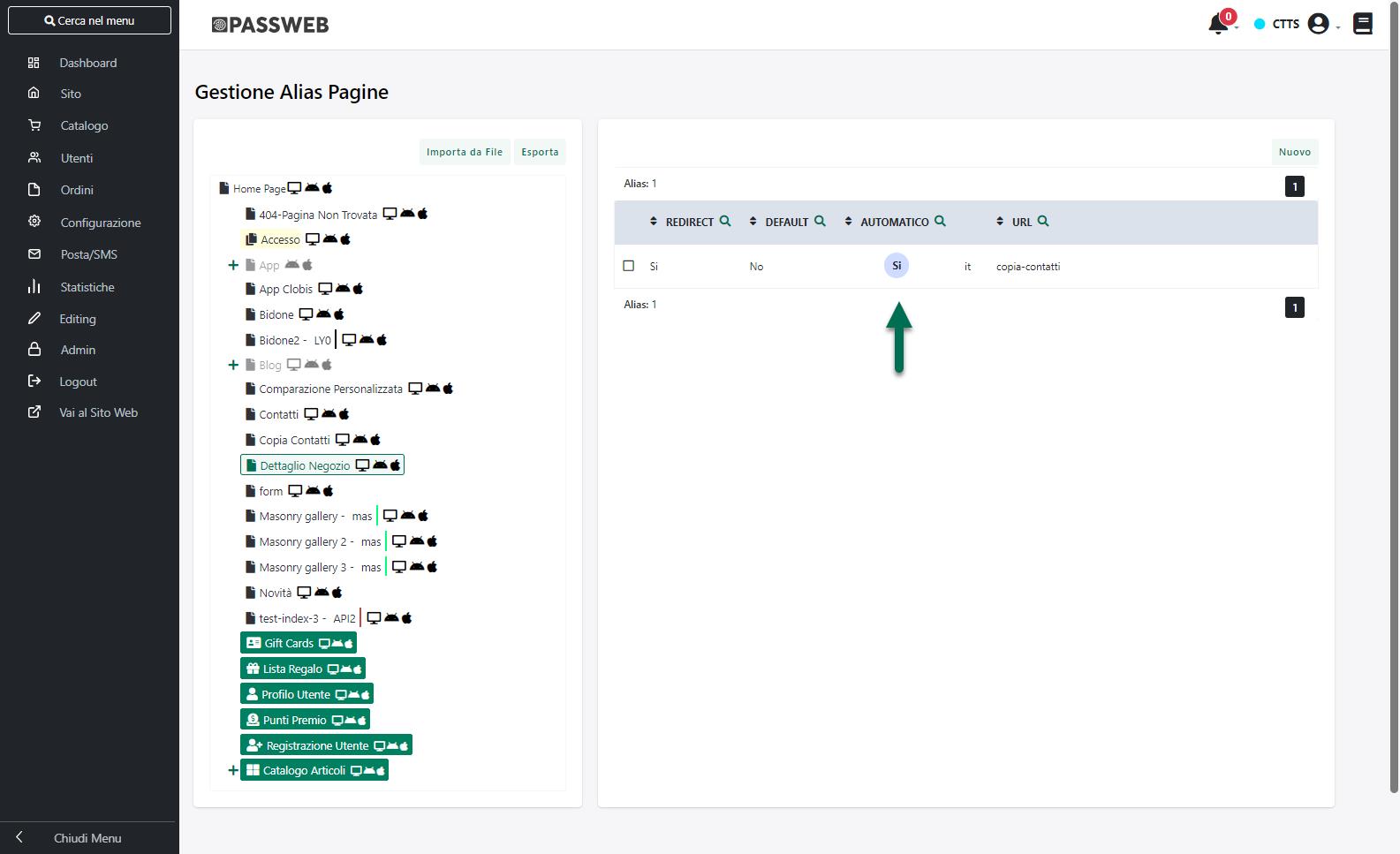SEO – ALIAS
La sezione “Alias”, presente all’interno del menu “Preferenze –SEO” consente di abilitare / disabilitare la generazione automatica, da parte dell’applicativo, degli Alias (redirect di tipo 301) relativi sia alle pagine generiche che alle pagine prodotto e necessari per evitare eventuali errori di tipo 404 (pagina non trovata) che potrebbero pregiudicare un corretto posizionamento del proprio sito web.
Per maggiori informazioni relativamente agli Alias di Pagina e/o agli Alias Articolo si veda anche la sezione “Sito – Gestione Alias” di questo manuale.
Generazione Automatica: selezionando questo parametro l’applicativo verrà abilitato per la creazione e la gestione automatica sia degli Alias di Pagina che degli Alias Articolo.
ATTENZIONE! Nella generazione automatica degli Alias verranno considerate solo ed esclusivamente le pagine della Variante attualmente online.
Si consiglia quindi di non attivare la generazione automatica quando il sito è ancora in fase di sviluppo ma solo nel momento in cui il sito verrà messo in produzione e potrà quindi iniziare ad essere correttamente indicizzato.
In caso contrario (generazione automatica degli Alias con sito in sviluppo e quindi ancora soggetto a frequenti cambiamenti nei nomi di pagina) si correrebbe il rischio di generare tutta una serie di Alias inutili che potrebbero pregiudicare le prestazioni del sito rallentandone la navigazione.
Una volta selezionato il parametro “Generazione Automatica”, Passweb si prenderà carico di generare automaticamente dei nuovi Alias al verificarsi delle seguenti condizioni:
- Viene modificato il nome di una pagina esistente
Al salvataggio del nuovo nome, Passweb creerà automaticamente il relativo Alias di Pagina in maniera tale che eventuali url già indicizzati con il vecchio nome non producano un errore 404 ma riportino correttamente l’utente sulla stessa pagina del sito.
Nel caso di siti in multilingua l’Alias verrà creato, ovviamente, per la lingua corrispondente a quella per cui è stato modificato il nome della pagina in esame.
In queste condizioni va inoltre sottolineato che:
- Nel caso in cui la pagina alla quale viene modificato il nome abbia anche delle pagine figlie, verranno generati automaticamente anche tutti gli Alias ad esse relativi. Ciò significa dunque che, se si dovesse modificare, ad esempio, il nome della Pagina Negozio verranno creati automaticamente anche gli Alias di Pagina per tutte le Categorie merceologiche attualmente gestite all’interno del sito (in queste condizioni, e dipendentemente dal numero di pagine figlie presenti, il salvataggio potrebbe richiedere qualche secondo in più).
- Nel caso in cui la pagina alla quale viene modificato il nome dovesse essere la pagina “Prodotto” generica e si sia scelto di utilizzare, relativamente agli url delle pagine prodotto, il permalink con il percorso di categoria, verranno generati automaticamente anche tutti gli Alias Articolo relativi ai prodotti gestiti all’interno del sito e non associati a nessuna categoria merceologica (oltre ovviamente agli Alias di Pagina relativi alle pagine figlie della pagina Prodotto)
- Viene modificato all’interno della sezione “Gestione Articoli” del Wizard il nome di una categoria merceologica
Indipendentemente dal fatto che la variazione al nome della Categoria Merceologica, già gestita all’interno del sito, avvenga mediante l’apposito form oppure mediante l’import di un file csv, al salvataggio del nuovo nome per la categoria in oggetto, verrà creato automaticamente anche il relativo Alias di Pagina.
In queste condizioni va inoltre sottolineato che:
- Nel caso in cui la Categoria Merceologica in esame dovesse avere delle sotto categorie, verranno creati automaticamente anche tutti gli Alias di Pagina ad esse relativi.
- Nel caso in cui si sia scelto di utilizzare, relativamente agli url delle pagine prodotto, il permalink con il percorso di categoria, verranno creati automaticamente anche tutti gli Alias Articolo relativi ai prodotti associati all’interno del gestionale alle Categorie Merceologiche oggetto della variazione.
- Viene modificata all’interno del gestionale la descrizione di una Categoria Merceologica
Nel caso in cui sia stato selezionato il parametro “Tabella Categorie Merceologiche” in relazione al campo “Aggiornamento descrizioni in italiano dal Gestionale” della maschera “Parametri Sincronizzazione” del Wizard, in fase di sincronizzazione verranno creati automaticamente tutti gli Alias di Pagina relativi alle Categorie Merceologiche per cui è stata effettivamente variata la descrizione.
In queste condizioni va inoltre sottolineato che:
- Nel caso in cui le Categorie Merceologiche in esame dovessero avere delle sotto categorie, verranno creati, automaticamente, in fase di sincronizzazione, anche tutti gli Alias di Pagina ad esse relativi.
- Nel caso in cui si sia scelto di utilizzare, relativamente agli url delle pagine prodotto, il permalink con il percorso di categoria, verranno creati automaticamente, in fase di sincronizzazione, anche tutti gli Alias Articolo relativi ai prodotti associati all’interno del gestionale alle Categorie Merceologiche oggetto della variazione.
- Si è scelto di generare il permalink delle pagine prodotto utilizzando come tipo di dato l’opzione “Descrizione Gestionale” e viene modificata all’interno del gestionale la descrizione di uno degli articoli gestiti all’interno del sito.
In queste condizioni, in fase di sincronizzazione, una volta rilevata la nuova descrizione verrà automaticamente creato il relativo Alias Articolo.
- Si è scelto di generare il permalink delle pagine prodotto utilizzando come tipo di dato l’opzione “Attributo Gestionale” e viene modificato, sul gestionale, il valore dell’attributo selezionato.
In queste condizioni, in fase di sincronizzazione, una volta rilevato il nuovo valore per l’attributo in esame verrà automaticamente creato il relativo Alias Articolo
Per maggiori informazioni relativamente alla gestione degli attributi articolo si veda anche il relativo capitolo di questo manuale.
- Viene modificato il valore del campo “Titolo” presente all’interno dell’Anagrafica Passweb di un determinato prodotto
ATTENZIONE! Il campo “Titolo” presente nell’Anagrafica Passweb di un determinato articolo può essere modificato solo ed esclusivamente nel caso in cui si stia operando su di un sito Ecommerce collegato ad uno dei gestionali Ho.Re.Ca. oppure nel caso in cui si sita operando su di un sito Ecommerce collegato a Mexal e contemporaneamente si sia scelto di gestire il permalink delle pagine prodotto utilizzando come tipo di dato l’opzione “Passweb”
In queste condizioni, indipendentemente dal fatto che la variazione sia avvenuta operando manualmente all’interno della relativa Anagrafica Passweb oppure a seguito dell’importazione di un file csv, al salvataggio del nuovo valore verrà creato automaticamente il relativo Alias Articolo.
- Viene modificato il tipo di dato utilizzato per gestire il permalink delle pagine prodotto
ATTENZIONE! La variazione del parametro in oggetto di per se non apporta nessuna cambiamento al “Titolo” degli Articoli gestiti all’interno del sito e/o al loro permalink. Affinchè il cambiamento abbia effetto sarà necessario lanciare anche una sincronizzazione completa.
In queste condizioni in fase di sincronizzazione (completa) verranno automaticamente creati tutti gli Alias Articolo determinati dal cambiamento del valore per il parametro in oggetto.
Per maggiori informazioni relativamente alla personalizzazione del permalink delle pagine prodotto si veda anche il precedente capitolo (“SEO – Titolo Permalink”) di questo manuale
Gli Alias generati automaticamente dal sistema saranno visibili e gestibili dalla relativa sezione del Wizard (“Sito – Gestione Alias”) e si differenzieranno da quelli creati manualmente dall’utente in base al contenuto della colonna “Automatico”
In ogni caso gli Alias generati in automatico dal sistema potranno essere gestiti liberamente e potranno quindi essere eliminati e/o modificati anche in maniera manuale.
Ovviamente nel momento in cui dovesse essere apportata, in maniera manuale, una variazione ad un Alias creato automaticamente dal sistema, al salvataggio della modifica l’Alias stesso non sarà più colorato in blu e non avrà più l’opzione “A” (automatico) come identificativo all’interno della griglia.
Per maggiori informazioni relativamente a questa sezione del Wizard si veda anche il relativo capitolo (“Sito – Gestione Alias”) di questo manuale
ATTENZIONE! Nella generazione automatica degli Alias di Pagina e/o degli Alias Articolo vengono sempre effettuati i seguenti controlli:
- Nel caso in cui sia presente, tra quelli già gestiti, un Alias relativo al nuovo slug di pagina o di articolo questo verrà eliminato
- Nel caso in cui non sia presente, tra quelli già gestiti, un Alias di pagina o di articolo corrispondente al vecchio slug di pagina, questo verrà correttamente creato
Per comprendere meglio il funzionamento di questi controlli si consideri anche il seguente esempio:
ESEMPIO
Supponiamo di avere a che fare con un albero di pagine di questo tipo_
Home
| __ Azienda
|__ Contatti
In queste condizioni, la pagina contatti è raggiungibile, inizialmente, con lo slug “azienda/contatti”
Supponiamo ora di aver abilitato la generazione automatica degli Alias e di rinominare la pagina “Contatti” in “Contattaci”
Una volta effettuata la modifica la stessa pagina sarà quindi raggiungibile con il nuovo slug “azienda/contattaci”
In queste condizioni in fase di generazione automatica dell’Alias di Pagina verrà verificato, per prima cosa, se è già presente, tra quelli attualmente gestiti, un Alias di Pagina di tipo redirect con url “azienda/contattaci” (corrispondente quindi al nuovo slug) e, in caso affermativo, tale Alias verrà eliminato (in caso contrario infatti la pagina Contattaci non sarebbe ovviamente raggiungibile con il nuovo slug essendo questo gestito da uno specifico Alias)
Successivamente verrà verificato se esiste già, tra quelli attualmente gestiti, un Alias di Pagina di tipo redirect con url “azienda/contatti” (corrispondente quindi al vecchio slug). In caso affermativo non verrà creato alcun Alias essendo quello necessario per gestire il cambio di nome apportato alla pagina in questione già presente; in caso negativo invece l’Alias di Pagina verrà correttamente creato.